Come rimuovere il software che causa il reindirizzamento a search-redirect.com
Dirottatore del browserConosciuto anche come: search-redirect.com browser hijacker
Ottieni una scansione gratuita e controlla se il tuo computer è infetto.
RIMUOVILO SUBITOPer utilizzare tutte le funzionalità, è necessario acquistare una licenza per Combo Cleaner. Hai a disposizione 7 giorni di prova gratuita. Combo Cleaner è di proprietà ed è gestito da RCS LT, società madre di PCRisk.
Che tipo di sito web è search-redirect.com?
Durante un'indagine di routine, abbiamo scoperto il falso motore di ricerca search-redirect.com. Di solito, i siti web di questo tipo non sono in grado di fornire risultati di ricerca e reindirizzano a siti di ricerca Internet legittimi. I motori di ricerca come search-redirect.com sono comunemente promossi (tramite reindirizzamenti) dai browser hijacker.
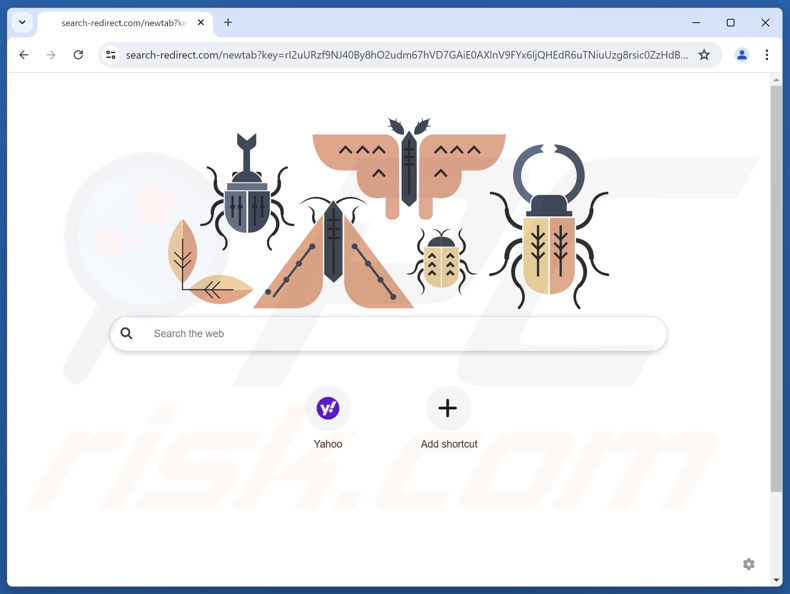
In che modo i browser hijacker promuovono search-redirect.com?
I software di browser hijacking in genere modificano le impostazioni del browser (ad esempio, motore di ricerca predefinito, pagina iniziale, URL della nuova scheda/finestra, ecc.) per promuovere siti web come search-redirect.com. A causa di queste modifiche, gli utenti sono costretti a visitare la pagina promossa ogni volta che inseriscono una query di ricerca nella barra degli indirizzi o aprono una nuova scheda/finestra del browser.
Search-redirect.com ha una caratteristica insolita: può visualizzare pop-up ingannevoli (pubblicità). Al momento della ricerca, abbiamo osservato che mostrava un pop-up che promuoveva un prodotto di sicurezza legittimo utilizzando tattiche intimidatorie.
Questo tipo di promozione è noto come truffa di affiliazione, in cui i truffatori cercano di ottenere commissioni illegittime abusando dei programmi di affiliazione di prodotti/servizi autentici. Tenete presente che tali annunci pubblicitari potrebbero promuovere altre truffe, software inaffidabili/dannosi e possibilmente malware.
I motori di ricerca falsi di solito non sono in grado di generare risultati di ricerca, quindi reindirizzano a siti web di ricerca legittimi. Search-redirect.com non fa eccezione e abbiamo notato che questa pagina web reindirizza a Google (google.com), Yahoo (search.yahoo.com) e iadispatcher.com (motore di ricerca illegittimo). Vale la pena ricordare che la destinazione di questi reindirizzamenti può variare, in quanto può essere influenzata da fattori quali la geolocalizzazione dell'utente.
Inoltre, i browser hijacker spesso si affidano a tecniche che ne garantiscono la persistenza, come la limitazione dell'accesso alle impostazioni relative alla rimozione o l'annullamento delle modifiche apportate dall'utente, per impedire il ripristino del browser.
Inoltre, i motori di ricerca fraudolenti e il software che li promuove tendono ad avere capacità di tracciamento dei dati. I browser hijacker prendono comunemente di mira la cronologia di navigazione e dei motori di ricerca, i cookie Internet, i nomi utente/password, i dettagli di identificazione personale, i dati finanziari, ecc. Le informazioni raccolte possono poi essere condivise o vendute a terzi.
In sintesi, la presenza di software di dirottamento del browser sui dispositivi può causare infezioni del sistema, gravi problemi di privacy, perdite finanziarie e furti di identità.
| Nome | search-redirect.com browser hijacker |
| Tipo di minaccia | Browser hijacker, reindirizzamento, search hijacker, barra degli strumenti, nuova scheda indesiderata |
| Impostazioni del browser interessate | Homepage, URL nuova scheda, motore di ricerca predefinito |
| Nomi di rilevamento | N/A (VirusTotal) |
| Sintomi | Impostazioni del browser Internet manipolate (pagina iniziale, motore di ricerca Internet predefinito, impostazioni della nuova scheda). Gli utenti sono costretti a visitare il sito web del dirottatore e a effettuare ricerche su Internet utilizzando i loro motori di ricerca. |
| Metodi di distribuzione | Annunci pop-up ingannevoli, programmi di installazione di software gratuiti (bundling). |
| Danni | Tracciamento del browser Internet (potenziali problemi di privacy), visualizzazione di annunci pubblicitari indesiderati, reindirizzamenti a siti web dubbi. |
| Rimozione dei malware (Windows) |
Per eliminare possibili infezioni malware, scansiona il tuo computer con un software antivirus legittimo. I nostri ricercatori di sicurezza consigliano di utilizzare Combo Cleaner. Scarica Combo CleanerLo scanner gratuito controlla se il tuo computer è infetto. Per utilizzare tutte le funzionalità, è necessario acquistare una licenza per Combo Cleaner. Hai a disposizione 7 giorni di prova gratuita. Combo Cleaner è di proprietà ed è gestito da RCS LT, società madre di PCRisk. |
Esempi di motori di ricerca falsi
Mobiletips.in, customsearch.quickshoppers.co, searchvaultly.com e search.getbettersearch-api.com sono solo alcuni dei nostri articoli più recenti sui motori di ricerca falsi.
I siti web di questo tipo raramente sembrano illegittimi o sospetti. Possono anche offrire varie funzioni utili, come risultati di ricerca migliorati, facile accesso ai siti preferiti, ecc. Tuttavia, le funzionalità promesse raramente funzionano, poiché di solito sono solo un'esca.
Ricorda che anche se una pagina web o un software funzionano esattamente come indicato dal materiale promozionale, questo da solo non ne dimostra la legittimità o la sicurezza.
Come è stato installato sul mio computer il software che promuove search-redirect.com?
I browser hijacker possono essere associati a programmi normali. Il rischio di consentire inavvertitamente l'ingresso di contenuti associati nel sistema aumenta scaricando da canali dubbi (ad esempio, siti di freeware e di hosting di file gratuiti, reti di condivisione P2P, ecc.) e prestando poca attenzione durante l'installazione (ad esempio, ignorando i termini, utilizzando le impostazioni “Facile/Rapido”, ecc.).
Anche gli annunci pubblicitari intrusivi proliferano nei software di dirottamento del browser. Una volta cliccati, alcuni di questi annunci possono eseguire script per effettuare download/installazioni subdoli.
I browser hijacker possono anche avere pagine web promozionali “ufficiali” e sono pubblicizzati su siti web truffaldini. Queste pagine sono accessibili principalmente tramite reindirizzamenti causati da siti che utilizzano reti pubblicitarie non autorizzate, notifiche spam del browser, URL digitati in modo errato, pubblicità intrusive e adware installati.
Come evitare l'installazione di browser hijacker?
La cautela è essenziale per garantire la sicurezza del dispositivo/utente. Pertanto, è importante informarsi sempre sul software prima di scaricarlo o acquistarlo. Scaricare solo da fonti ufficiali e affidabili. Durante l'installazione: leggere i termini, studiare le opzioni, utilizzare le impostazioni “Personalizzate/Avanzate” e disattivare tutte le aggiunte (ad esempio, app, estensioni, strumenti, ecc.).
Inoltre, sii vigile durante la navigazione, poiché Internet è pieno di contenuti ingannevoli/dannosi ben mascherati. Ad esempio, nonostante il loro aspetto innocuo, gli annunci intrusivi reindirizzano a siti web inaffidabili e discutibili (ad esempio, che promuovono truffe, giochi d'azzardo, incontri per adulti, ecc.).
Se continuate a ricevere annunci pubblicitari/reindirizzamenti di questo tipo, ispezionate il sistema e rimuovete immediatamente tutte le applicazioni sospette e le estensioni/plug-in del browser. Se il vostro computer è già infetto da browser hijacker, vi consigliamo di eseguire una scansione con Combo Cleaner Antivirus per Windows per eliminarli automaticamente.
Screenshot di un pop-up falso visualizzato su search-redirect.com:
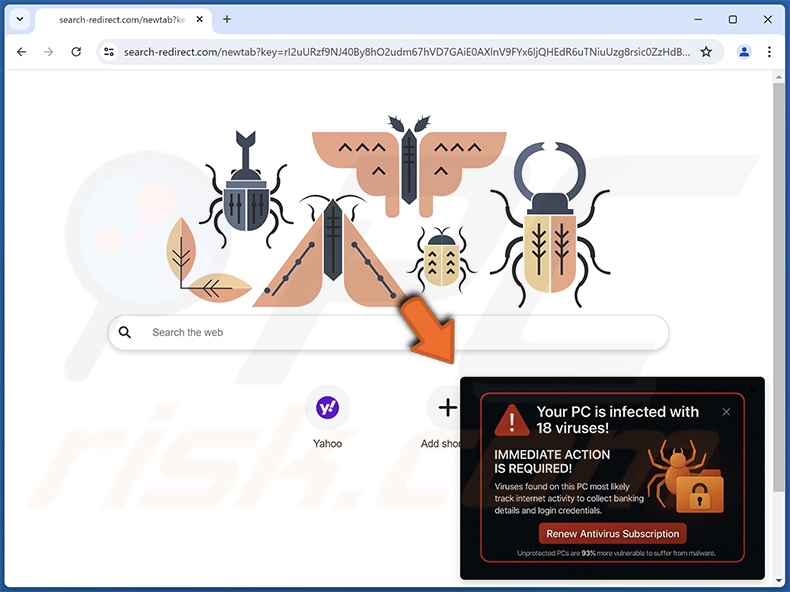
Aspetto di search-redirect.com che reindirizza al motore di ricerca Yahoo (GIF):
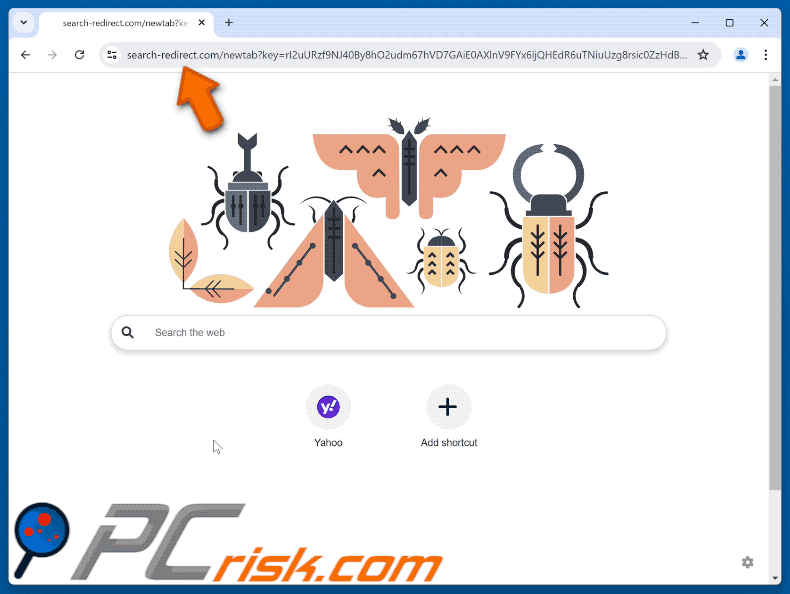
Rimozione automatica istantanea dei malware:
La rimozione manuale delle minacce potrebbe essere un processo lungo e complicato che richiede competenze informatiche avanzate. Combo Cleaner è uno strumento professionale per la rimozione automatica del malware consigliato per eliminare il malware. Scaricalo cliccando il pulsante qui sotto:
SCARICA Combo CleanerScaricando qualsiasi software elencato in questo sito, accetti le nostre Condizioni di Privacy e le Condizioni di utilizzo. Per utilizzare tutte le funzionalità, è necessario acquistare una licenza per Combo Cleaner. Hai a disposizione 7 giorni di prova gratuita. Combo Cleaner è di proprietà ed è gestito da RCS LT, società madre di PCRisk.
Menu rapido:
- Che cos'è search-redirect.com?
- FASE 1. Disinstallare le applicazioni indesiderate utilizzando il Pannello di controllo.
- FASE 2. Rimuovi il browser hijacker search-redirect.com da Google Chrome.
- FASE 3. Rimuovi la pagina iniziale e il motore di ricerca predefinito search-redirect.com da Mozilla Firefox.
- FASE 4. Rimuovi il reindirizzamento search-redirect.com da Safari.
- FASE 5. Rimuovi i plug-in non autorizzati da Microsoft Edge.
Rimozione del reindirizzamento search-redirect.com:
Windows 10:

Pulsante destro del mouse nell'angolo in basso a sinistra dello schermo, nel menu di accesso rapido selezionare Pannello di controllo. Nella finestra aperta scegliere Disinstalla un programma.
Windows 7:

Fare clic su Start ("Windows Logo" nell'angolo in basso a sinistra del desktop), scegli Pannello di controllo. Individuare Programmi e fare clic su Disinstalla un programma.
macOS (OSX):

Fare clic su Finder, nella finestra aperta selezionare Applicazioni. Trascinare l'applicazione dalla cartella Applicazioni nel Cestino (che si trova nella Dock), quindi fare clic con il tasto destro sull'icona del Cestino e selezionare Svuota cestino.
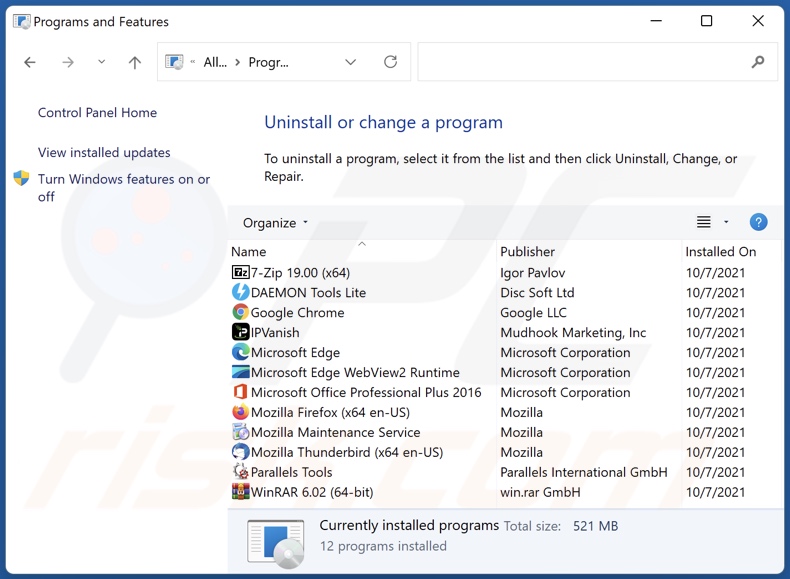
Nella finestra di disinstallazione dei programmi: cerca eventuali applicazioni sospette installate di recente, seleziona queste voci e fai clic su “Disinstalla” o “Rimuovi”.
Dopo aver disinstallato le applicazioni potenzialmente indesiderate, esegui una scansione del computer per individuare eventuali componenti indesiderati rimasti. Per eseguire la scansione del computer, utilizza un software di rimozione malware consigliato.
SCARICA il programma di rimozione per infezioni da malware
Combo Cleaner controlla se il tuo computer è infetto. Per utilizzare tutte le funzionalità, è necessario acquistare una licenza per Combo Cleaner. Hai a disposizione 7 giorni di prova gratuita. Combo Cleaner è di proprietà ed è gestito da RCS LT, società madre di PCRisk.
Rimozione di Search-redirect.com dai browser Internet:
Video che mostra come rimuovere i reindirizzamenti del browser:
 Rimuovere le estensioni dannose da Google Chrome:
Rimuovere le estensioni dannose da Google Chrome:
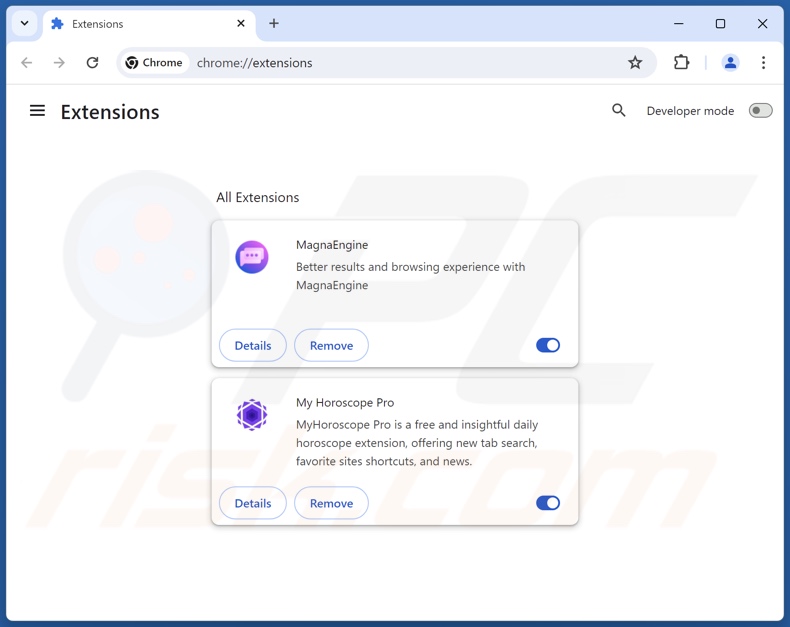
Fare clic sull'icona del menu Chrome ![]() (nell'angolo in alto a destra di Google Chrome), seleziona ”Estensioni“ e clicca su ”Gestisci estensioni" . Individua tutte le estensioni sospette installate di recente, selezionale e clicca su “Rimuovi”.
(nell'angolo in alto a destra di Google Chrome), seleziona ”Estensioni“ e clicca su ”Gestisci estensioni" . Individua tutte le estensioni sospette installate di recente, selezionale e clicca su “Rimuovi”.
Modifica la tua pagina iniziale:
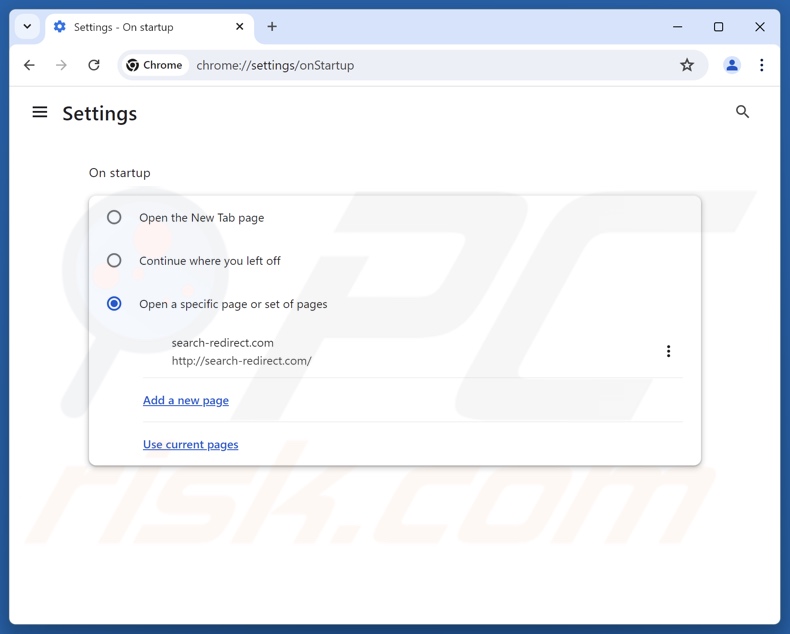
Fai clic sull'icona del menu di Chrome ![]() (nell'angolo in alto a destra di Google Chrome), seleziona ”Impostazioni". Nella sezione “All'avvio”, disattiva l'estensione dannosa (se presente), cerca un URL di browser hijacker (hxxp://www.search-redirect.com) sotto l'opzione “Apri una pagina specifica o un insieme di pagine”. Se presente, clicca sull'icona con i tre puntini verticali e seleziona “Rimuovi”.
(nell'angolo in alto a destra di Google Chrome), seleziona ”Impostazioni". Nella sezione “All'avvio”, disattiva l'estensione dannosa (se presente), cerca un URL di browser hijacker (hxxp://www.search-redirect.com) sotto l'opzione “Apri una pagina specifica o un insieme di pagine”. Se presente, clicca sull'icona con i tre puntini verticali e seleziona “Rimuovi”.
Modifica il motore di ricerca predefinito:
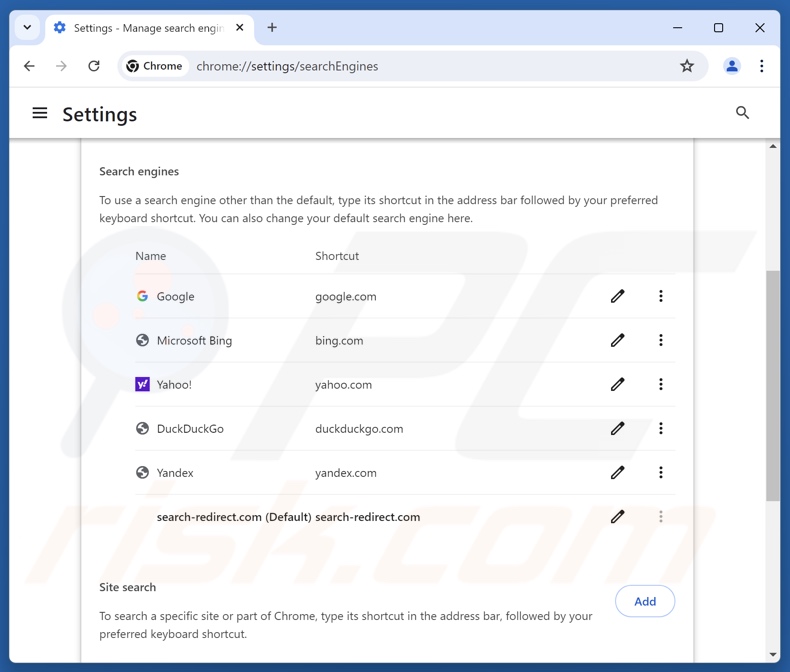
Per modificare il motore di ricerca predefinito in Google Chrome: fai clic sull'icona del menu Chrome ![]() (nell'angolo in alto a destra di Google Chrome), seleziona ”Impostazioni“, nella sezione ”Motore di ricerca“, clicca su ”Gestisci motori di ricerca... “, nell'elenco aperto cerca ”search-redirect.com“, una volta individuato clicca sui tre puntini verticali accanto a questo URL e seleziona ”Elimina".
(nell'angolo in alto a destra di Google Chrome), seleziona ”Impostazioni“, nella sezione ”Motore di ricerca“, clicca su ”Gestisci motori di ricerca... “, nell'elenco aperto cerca ”search-redirect.com“, una volta individuato clicca sui tre puntini verticali accanto a questo URL e seleziona ”Elimina".
- Se continui ad avere problemi con i reindirizzamenti del browser e gli annunci pubblicitari indesiderati, ripristina Google Chrome.
Metodo opzionale:
Se continuate ad avere problemi con la rimozione di search-redirect.com browser hijacker, resettate le impostazioni di Google Chrome. Cliccate sull'icona menu du Chrome ![]() (nell'angolo in alto a destra di Google Chrome) e selezionate Impostazioni. Scendete fino in fondo. Cliccate sul link Avanzate….
(nell'angolo in alto a destra di Google Chrome) e selezionate Impostazioni. Scendete fino in fondo. Cliccate sul link Avanzate….

Scendete fino in fondo alla pagina e cliccate su Ripristina (Ripristina le impostazioni originali).

Nella finestra che si aprirà, confermate che volete ripristinare Google Chrome cliccando su Ripristina.

 Rimuovi i plugin dannosi da Mozilla Firefox:
Rimuovi i plugin dannosi da Mozilla Firefox:
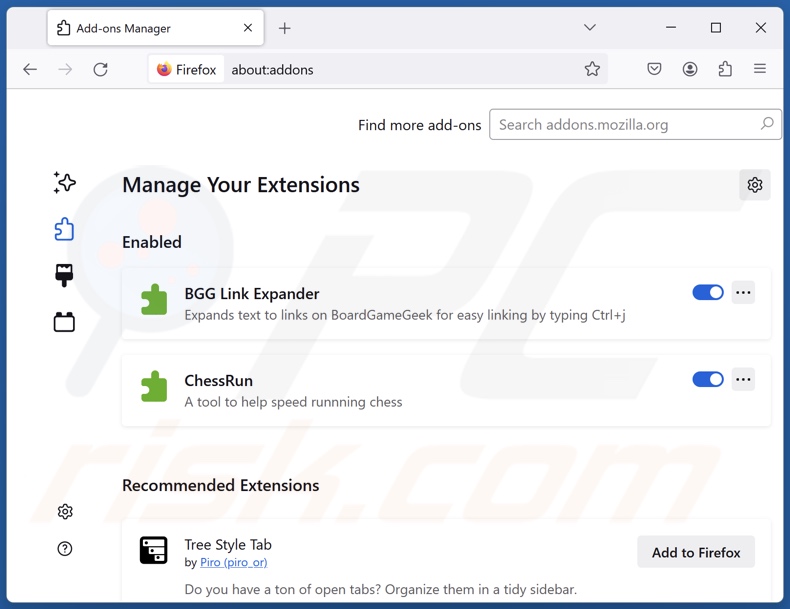
Fai clic sul menu Firefox ![]() (nell'angolo in alto a destra della finestra principale), seleziona “Componenti aggiuntivi e temi” . Clicca su “Estensioni”, nella finestra aperta individua tutte le estensioni sospette installate di recente, clicca sui tre puntini e poi clicca su “Rimuovi”.
(nell'angolo in alto a destra della finestra principale), seleziona “Componenti aggiuntivi e temi” . Clicca su “Estensioni”, nella finestra aperta individua tutte le estensioni sospette installate di recente, clicca sui tre puntini e poi clicca su “Rimuovi”.
Cambia la tua pagina iniziale:
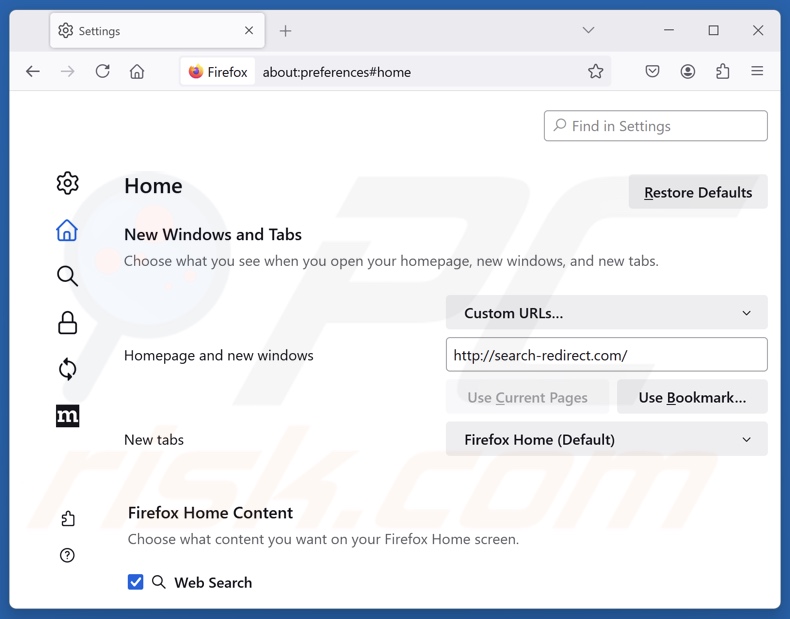
Per reimpostare la pagina iniziale, clicca sul menu Firefox ![]() (nell'angolo in alto a destra della finestra principale), quindi seleziona “Impostazioni”, nella finestra aperta disattiva l'estensione dannosa (se presente), rimuovi hxxp://search-redirect.com e inserisci il tuo dominio preferito, che si aprirà ogni volta che avvierai Mozilla Firefox.
(nell'angolo in alto a destra della finestra principale), quindi seleziona “Impostazioni”, nella finestra aperta disattiva l'estensione dannosa (se presente), rimuovi hxxp://search-redirect.com e inserisci il tuo dominio preferito, che si aprirà ogni volta che avvierai Mozilla Firefox.
Cambia il tuo motore di ricerca predefinito:
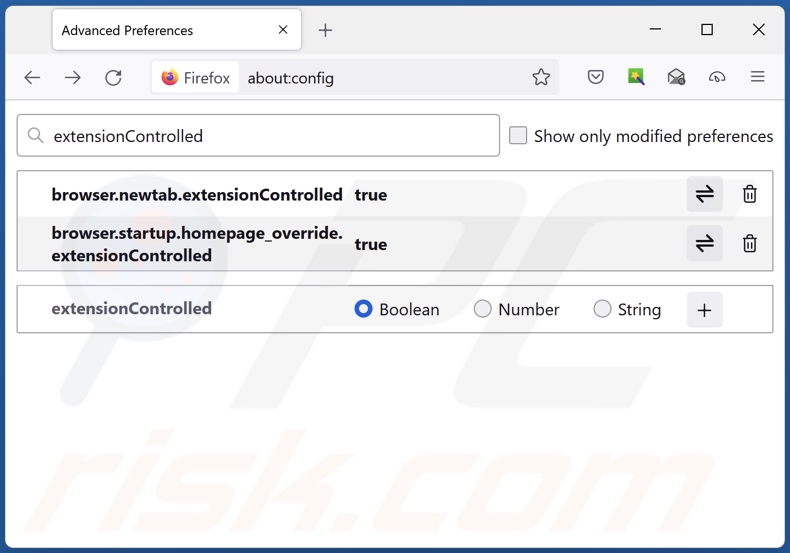
Nella barra degli indirizzi URL, digita “about:config” e premi Invio. Fai clic su “Accetta il rischio e continua”.
Nel filtro di ricerca in alto, digita: “extensionControlled”. Imposta entrambi i risultati su “false” facendo doppio clic su ciascuna voce o cliccando su ![]() button.
button.
Metodo Opzionale:
Gli utenti di computer che hanno problemi con la rimozione di search-redirect.com browser hijacker, possono ripristinare le impostazioni di Mozilla Firefox.
Apri Mozilla Firefox, in alto a destra della finestra principale fare clic sul menu Firefox, ![]() nel menu aperto fare clic sull'icona Open Menu Guida,
nel menu aperto fare clic sull'icona Open Menu Guida, ![]()

Selezionare Informazioni Risoluzione dei problemi.

nella finestra aperta fare clic sul pulsante Ripristina Firefox.

Nella finestra aperta confermare che si desidera ripristinare le impostazioni di Mozilla Firefox predefinite facendo clic sul pulsante Reset.

 Rimuovi estensioni malevole da Safari:
Rimuovi estensioni malevole da Safari:

Assicurati che il tuo browser Safari sia attivo e fai clic sul menu Safari, quindi selezionare Preferenze ...

Nella finestra delle preferenze selezionare la scheda Estensioni. Cercare eventuali estensioni sospette recentemente installate e disinstallarle.

Nella finestra delle preferenze selezionare la scheda Generale e fare in modo che la tua home page sia impostata su un URL preferito, se alterato da un dirottatore del browser - cambiarlo.

Nella finestra delle preferenze selezionare Ricerca e assicurarsi che il motore di ricerca Internet preferito sia selezionato.
Metodo opzionale:
Assicurati che il tuo browser Safari sia attivo e clicca sul menu Safari. Dal menu a discesa selezionare Cancella cronologia e dati Sito...

Nella finestra aperta selezionare tutta la cronologia e fare clic sul pulsante Cancella cronologia.

 Rimuovi estensioni dannose da Microsoft Edge:
Rimuovi estensioni dannose da Microsoft Edge:

Fai clic sull'icona del menu Edge ![]() (nell'angolo in alto a destra di Microsoft Edge), seleziona "Estensioni". Individua eventuali componenti aggiuntivi sospetti installati di recente e rimuovili.
(nell'angolo in alto a destra di Microsoft Edge), seleziona "Estensioni". Individua eventuali componenti aggiuntivi sospetti installati di recente e rimuovili.
Modifica la tua home page e le nuove impostazioni di ogni scheda:

Fai clic selezionato dal menu Edge ![]() (nell'angolo in alto a destra di Microsoft Edge), seleziona "Impostazioni". Nella sezione "All'avvio" cerca il nome del browser hijacker e fai clic su "Disabilita".
(nell'angolo in alto a destra di Microsoft Edge), seleziona "Impostazioni". Nella sezione "All'avvio" cerca il nome del browser hijacker e fai clic su "Disabilita".
Modifica il tuo motore di ricerca Internet predefinito:

Per modificare il motore di ricerca predefinito in Microsoft Edge: Fai clic sull'icona del menu Edge ![]() (nell'angolo in alto a destra di Microsoft Edge), seleziona "Privacy e servizi", scorri fino alla fine della pagina e seleziona "Barra degli indirizzi". Nella sezione "Motori di ricerca utilizzati nella barra degli indirizzi" cerca il nome del motore di ricerca Internet indesiderato, quando si trova fare clic sul pulsante "Disabilita" vicino ad esso. In alternativa è possibile fare clic su "Gestisci motori di ricerca", nel menu aperto cercare un motore di ricerca Internet indesiderato. Fai clic sull'icona a puzzle
(nell'angolo in alto a destra di Microsoft Edge), seleziona "Privacy e servizi", scorri fino alla fine della pagina e seleziona "Barra degli indirizzi". Nella sezione "Motori di ricerca utilizzati nella barra degli indirizzi" cerca il nome del motore di ricerca Internet indesiderato, quando si trova fare clic sul pulsante "Disabilita" vicino ad esso. In alternativa è possibile fare clic su "Gestisci motori di ricerca", nel menu aperto cercare un motore di ricerca Internet indesiderato. Fai clic sull'icona a puzzle ![]() vicino ad esso e selezionare "Disabilita".
vicino ad esso e selezionare "Disabilita".
Metodo opzionale:
Se i problemi con la rimozione di search-redirect.com browser hijacker persistono, ripristinare le impostazioni del browser Microsoft Edge. Fai clic sull'icona del menu Edge ![]() (nell'angolo in alto a destra di Microsoft Edge) e selezionare Impostazioni.
(nell'angolo in alto a destra di Microsoft Edge) e selezionare Impostazioni.

Nel menu delle impostazioni aperto selezionare Ripristina impostazioni.

Seleziona Ripristina le impostazioni ai loro valori predefiniti. Nella finestra aperta, confermare che si desidera ripristinare le impostazioni predefinite di Microsoft Edge facendo clic sul pulsante Ripristina.

- ISe questo non ha aiutato, segui queste alternative istruzioni che spiegano come ripristinare il browser Microsoft Edge.
Sommario:
 Un browser hijacker è un tipo di adware che altera le impostazioni del browser Internet dell'utente, modificando il proprio motore di ricerca e homepage di default di Internet in qualche sito indesiderato. Più comunemente questo tipo di adware si infiltra nel sistema operativo dell'utente attraverso il download di software gratuiti. Se il download è gestito da un download client assicuratevi di scegliere di installare le barre degli strumenti pubblicizzate o applicazioni che cercano di cambiare il motore di ricerca Internet e homepage predefinita.
Un browser hijacker è un tipo di adware che altera le impostazioni del browser Internet dell'utente, modificando il proprio motore di ricerca e homepage di default di Internet in qualche sito indesiderato. Più comunemente questo tipo di adware si infiltra nel sistema operativo dell'utente attraverso il download di software gratuiti. Se il download è gestito da un download client assicuratevi di scegliere di installare le barre degli strumenti pubblicizzate o applicazioni che cercano di cambiare il motore di ricerca Internet e homepage predefinita.
Assistenza alla rimozione:
Se si verificano problemi durante il tentativo di rimozione di search-redirect.com browser hijacker dal tuo browser, chiedere assistenza nel nostro forum rimozione malware.
Lascia un commento:
Se disponi di ulteriori informazioni su search-redirect.com browser hijacker o la sua rimozione ti invitiamo a condividere la tua conoscenza nella sezione commenti qui sotto.
Fonte: https://www.pcrisk.com/removal-guides/33580-search-redirect-com-redirect
Domande frequenti (FAQ)
Qual è lo scopo di costringere gli utenti a visitare il sito web search-redirect.com?
I reindirizzamenti a siti come search-redirect.com vengono generati perché i criminali informatici (ovvero gli sviluppatori di motori di ricerca falsi e browser hijacker) traggono profitto da essi.
Visitare search-redirect.com rappresenta una minaccia per la mia privacy?
In una certa misura, sì. In genere, siti web come search-redirect.com raccolgono e vendono informazioni sui propri visitatori.
Come ha fatto un browser hijacker a infiltrarsi nel mio computer?
Le tecniche di distribuzione più diffuse includono: configurazioni di installazione in bundle, pagine web promozionali ingannevoli, siti di freeware e di hosting di file gratuiti, reti di condivisione peer-to-peer, truffe online, annunci intrusivi e notifiche spam del browser.
Combo Cleaner mi aiuterà a rimuovere i browser hijacker?
Sì, Combo Cleaner eseguirà la scansione del tuo computer e rimuoverà le applicazioni di browser hijacking rilevate. Tieni presente che la rimozione manuale (eseguita senza strumenti di sicurezza) potrebbe essere inefficace. Nei casi in cui sono presenti più browser hijacker, dopo che uno è stato rimosso, gli altri potrebbero reinstallarlo. Inoltre, questo software potrebbe essere in grado di negare l'accesso alle impostazioni relative alla rimozione o di annullare le modifiche apportate dall'utente. Pertanto, i browser hijacker devono essere eliminati completamente e tutti in una volta.
Condividi:

Tomas Meskauskas
Esperto ricercatore nel campo della sicurezza, analista professionista di malware
Sono appassionato di sicurezza e tecnologia dei computer. Ho un'esperienza di oltre 10 anni di lavoro in varie aziende legate alla risoluzione di problemi tecnici del computer e alla sicurezza di Internet. Dal 2010 lavoro come autore ed editore per PCrisk. Seguimi su Twitter e LinkedIn per rimanere informato sulle ultime minacce alla sicurezza online.
Il portale di sicurezza PCrisk è offerto dalla società RCS LT.
I ricercatori nel campo della sicurezza hanno unito le forze per aiutare gli utenti di computer a conoscere le ultime minacce alla sicurezza online. Maggiori informazioni sull'azienda RCS LT.
Le nostre guide per la rimozione di malware sono gratuite. Tuttavia, se vuoi sostenerci, puoi inviarci una donazione.
DonazioneIl portale di sicurezza PCrisk è offerto dalla società RCS LT.
I ricercatori nel campo della sicurezza hanno unito le forze per aiutare gli utenti di computer a conoscere le ultime minacce alla sicurezza online. Maggiori informazioni sull'azienda RCS LT.
Le nostre guide per la rimozione di malware sono gratuite. Tuttavia, se vuoi sostenerci, puoi inviarci una donazione.
Donazione
▼ Mostra Discussione